Når du sender e-post til kolleger med et PDF-vedlegg, må du ha opplevd problemer som PDF-filer er for store til å sendes, eller det tar lang tid å sende dem. I dette tilfellet må du komprimere PDF-filer til mindre på en enkel måte med relativt høy kvalitet. Her er to effektive måter å krympe PDF-filer, inkludert bruk av en gratis online kompressor og et profesjonelt verktøy - Adobe Acrobat.
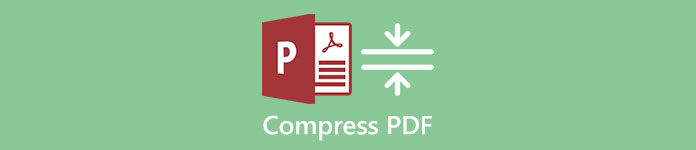
- Del 1: Hvordan komprimere PDF-filer gratis online
- Del 2: Hvordan komprimere PDF-filer i Adobe Acrobat
- Del 3: Tips for komprimering av PDF
Del 1: Hvordan komprimere PDF-filer gratis online
Hvis du bare vil redusere PDF-filer til en mindre størrelse, kan du bruke en gratis online kompressor til å gjøre det enkelt og effektivt. Apeaksoft gratis online PDF-kompressor kan hjelpe deg med å komprimere PDF-filer helt gratis online uten å installere programvare. Det du bare trenger å gjøre er å laste opp filer og klikke musen flere ganger.
Normalt begrenser de fleste postkasser, inkludert Gmail, Hotmail og Yahoo, e-poststørrelsen til 25 MB, så den beste størrelsen på et PDF-vedlegg er mindre enn 20 MB. Apeaksoft Free Online PDF Compressor kan komprimere PDF-filer over 50% uten å miste så mye kvalitet, noe som helt kan tilfredsstille dine krav. Og hvis bildene opptar en stor del av PDF, kan den komprimerte størrelsen til og med nå 90%.
- Komprimer PDF-filer fra store til mindre innen mindre enn 20 MB gratis online.
- Lag PDF-filer med maksimal kvalitet etter komprimering av mer enn 20% i størrelse.
- Støtt hvilken som helst nettleser på datamaskin og mobil, og dermed kan du også redusere PDF-filer på mobil.
- Slett PDF-filene dine grundig etter 24 timer, noe som vil beskytte din private informasjon.
Trinn 1 Naviger til Apeaksoft gratis PDF-kompressor i hvilken som helst nettleser på datamaskinen eller mobilen din.
Trinn 2 Klikk på Velg PDF-filer -knappen for å velge PDF-filen du trenger for å komprimere, eller bare dra mål-PDF-filen i den stiplede boksen. Da vil den begynne å komprimere automatisk. Etter noen sekunder komprimeres PDF-filen til en mindre størrelse.
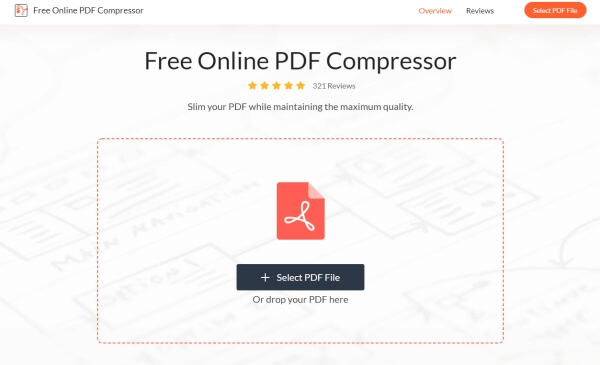
Trinn 3 Klikk på Last ned PDF -knappen, og PDF-filen lagres i mappesettet i nettleserens nedlastingsinnstilling. Du finner den i standardmappen eller åpner den direkte gjennom popup-vinduene når nedlastingen er fullført.
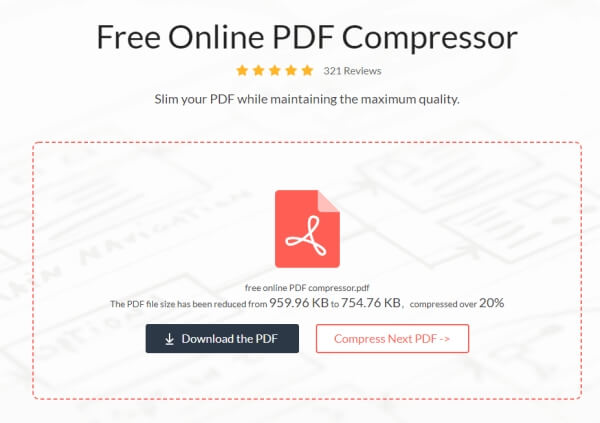
Etter det kan du send de store PDF-filene via e-post enkelt.
Del 2: Hvordan komprimere PDF-filer i Adobe Acrobat
Du kan også bruke profesjonell stasjonær programvare til å komprimere PDF til en spesifisert størrelse. Adobe Acrobat Pro er et godt valg. Innenfor relativt komplisert drift, gir den detaljerte innstillinger hovedsakelig om bilder for å redusere PDF-filer til hvilken størrelse du vil.
Adobe Acrobat Pro er ikke bare en PDF-kompressor, men også en PDF-beskjærer til beskjære PDF-sider effektivt.
Trinn 1 Last ned Adobe Acrobat Pro og start den. Klikk på Åpen øverst til venstre og velg PDF-filen du trenger å komprimere. Klikk deretter på filet og bla ned for å velge Lagre som annet knapp. Klikk deretter på Optimaliser PDF knapp.
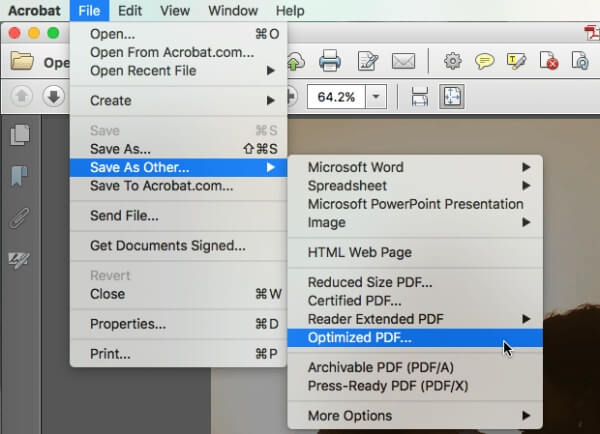
Trinn 2 Juster deretter de detaljerte parametrene for bilder som hovedsakelig forstørrer PDF-størrelsen. Den inneholder tre typer parametere som PPI, komprimering og kvalitet.
PPI: Det er en parameter som måler piksler. Og jo høyere piksler er, jo større er bildene. Du kan justere PPI til et mindre antall for å redusere PDF-størrelse, men det vil ha effekter på bildeoppløsningen. Dermed bør du justere den høyere enn 150 PPI for å forbli relativt høy kvalitet.
kompresjon: Det gir mange kompresjonsformater å velge, inkludert JPEG og JPEG 2000. JEPG 2000 kan spare mer enn 30% størrelse enn JPEG, og den kan støtte tapsfri komprimering. Så du kan velge JPEG 2000 for å holde kvaliteten i en mindre størrelse.
Kvalitet: Det er tre kvaliteter, inkludert høy, middels og lav. Medium kvalitet anbefales fordi den vil krympe PDF-størrelsen og gi en god bildekvalitet. Imidlertid, hvis de originale PDF-filene er over 100 MB, må du velge lav kvalitet.
Når du har endret parametrene, bør du klikke på OK knappen for å lagre innstillingene.
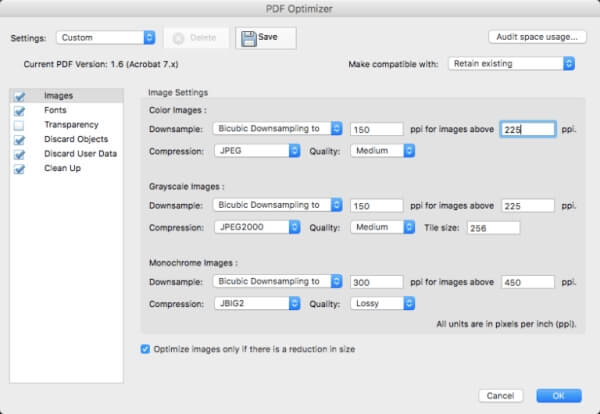
Trinn 3 Klikk på Spar øverst på innstillingene og velg ønsket mappe du vil lagre.
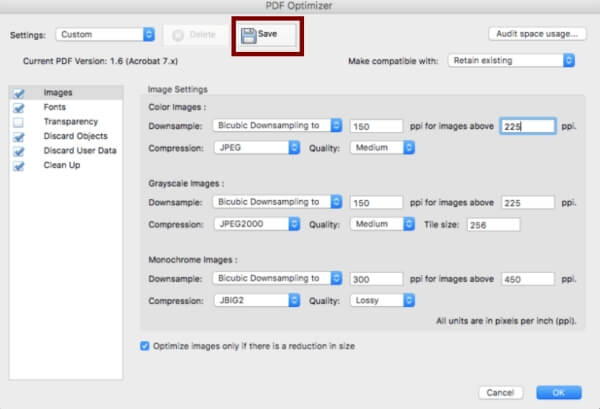
Selv om Adobe Acrobat Pro kan tilpasse så mange innstillinger for å komprimere PDF-filer, må du åpne PDF-filen og deretter komprimere den en etter en. Du bør justere innstillingene til forskjellige verdier i henhold til bildene på hver PDF-fil.
Del 3: Tips for komprimering av PDF
Vil komprimering av PDF-filer påvirke bildekvaliteten?
Ja det vil det. Det er uunngåelig å beholde den originale bildekvaliteten etter komprimering av PDF, fordi størrelsen på bildene er hovedårsaken til å forstørre PDF-filene. Når du reduserer PDF-filer, kan du imidlertid justere bildeparameteren til høy kvalitet, som relativt kan forbli bildekvaliteten.
Hvilken størrelse er best for komprimering av PDF som skal sendes via e-post?
De fleste e-postbokser inkludert Gmail, Hotmail og Yahoo begrenser e-poststørrelsen til mindre enn 25 MB som består av teksten og vedlegget. Så du bør redusere PDF-filer til mindre enn 20 MB for å sikre at e-posten blir sendt. Selvfølgelig kan du også komprimere til en mindre størrelse i henhold til selskapets regler.
Kan jeg krympe PDF-filer via Adobe Acrobat online PDF-kompressor uten å registrere meg?
Ja det kan du. Adobe Acrobat online PDF-kompressor støtter krymping av PDF-filer uten konto. Men det gir bare en sjanse til å komprimere PDF fritt. Hvis du vil komprimere flere PDF-filer, bør du velge den alternative Apeaksoft Free Online PDF-kompressoren.
Konklusjon
Hvis du er kontorist, er det vanlig for deg å slå sammen filer med ord og bilder i PDF-filer og sende dem på e-post. De sammenslåtte PDF-filene er imidlertid alltid for store til å sendes, så det er nødvendig å komprimere PDF-filer til en mindre størrelse. I henhold til begrensningen av e-postbokser, bør du redusere PDF-filer til mindre enn 20 MB. Siden den profesjonelle Adobe Acrobat Pro er vanskelig å bruke og den ikke er gratis, noe som vil ta mye av tiden din, bør du bruke den gratis online kompressoren til å hjelpe deg med å komprimere PDF-filer med ett klikk. Hvis du har spørsmål, kan du legge igjen kommentaren nedenfor.




